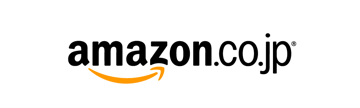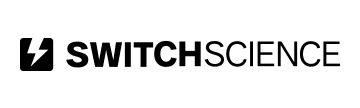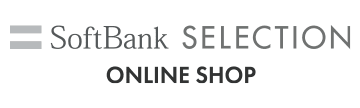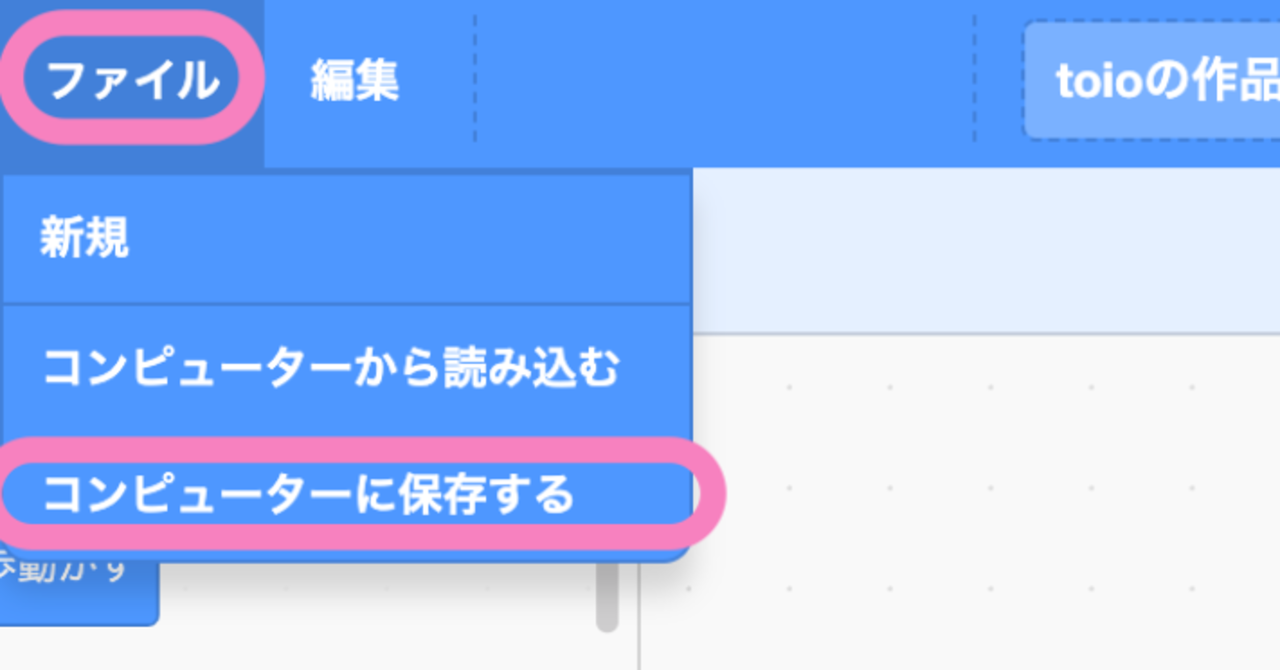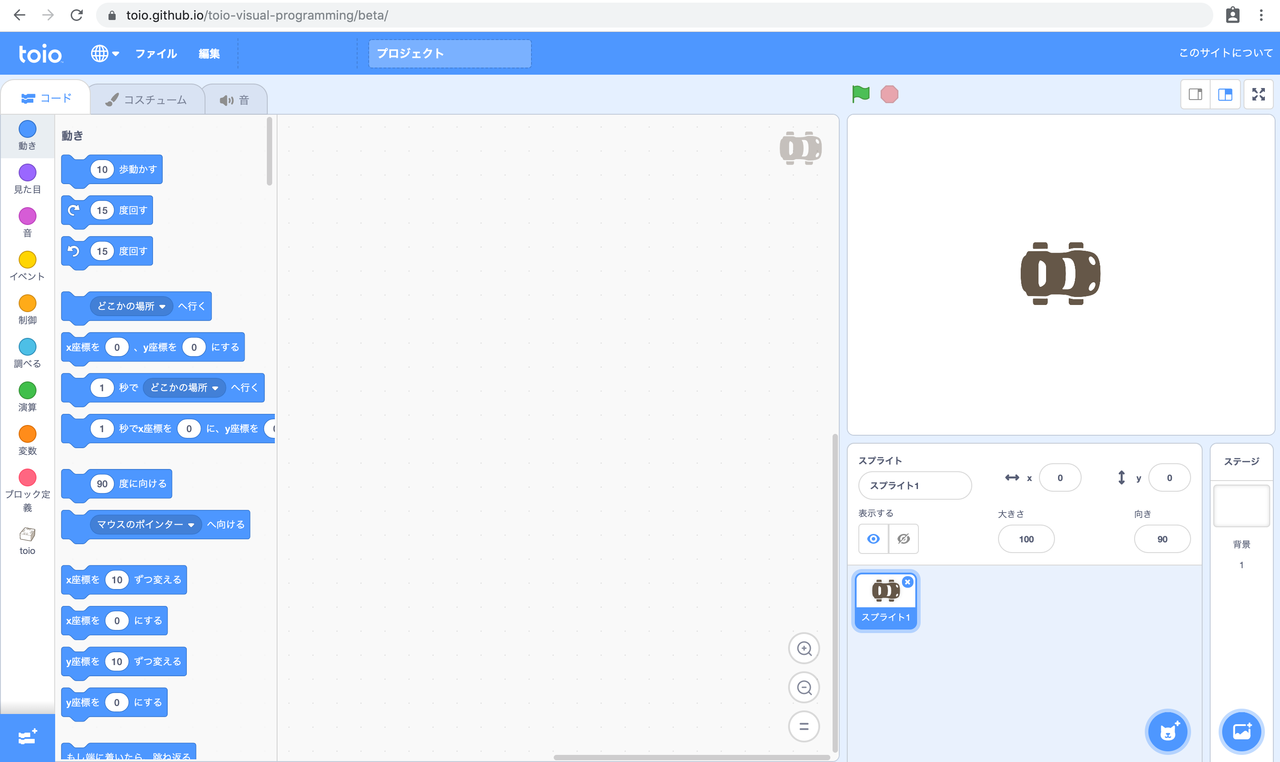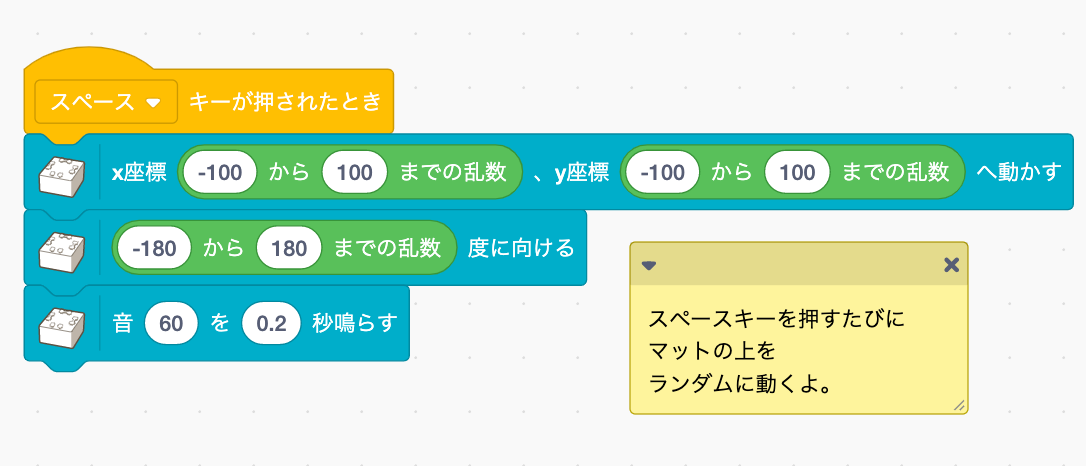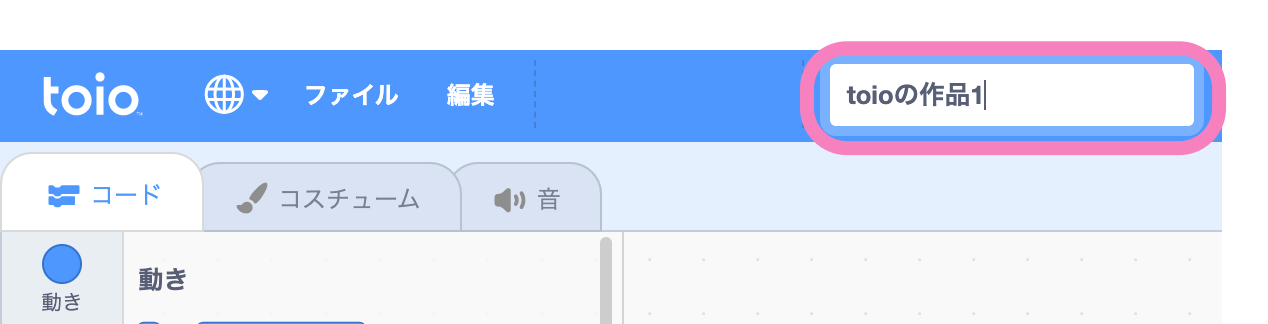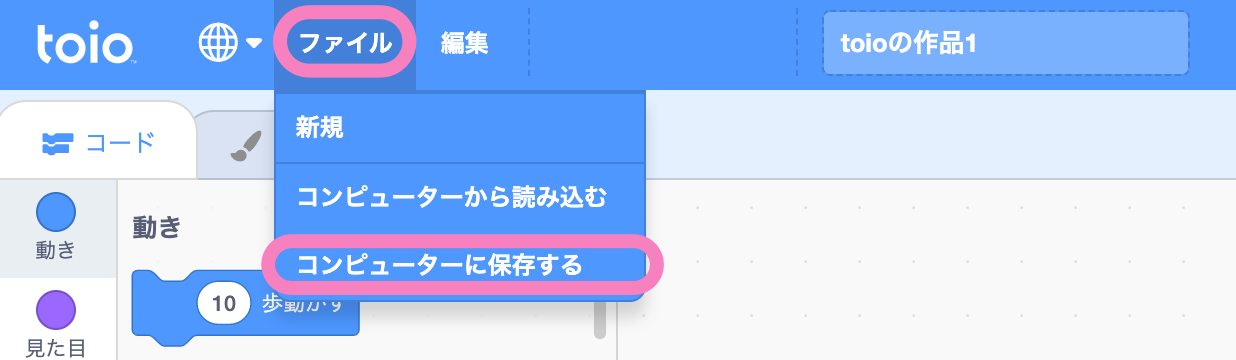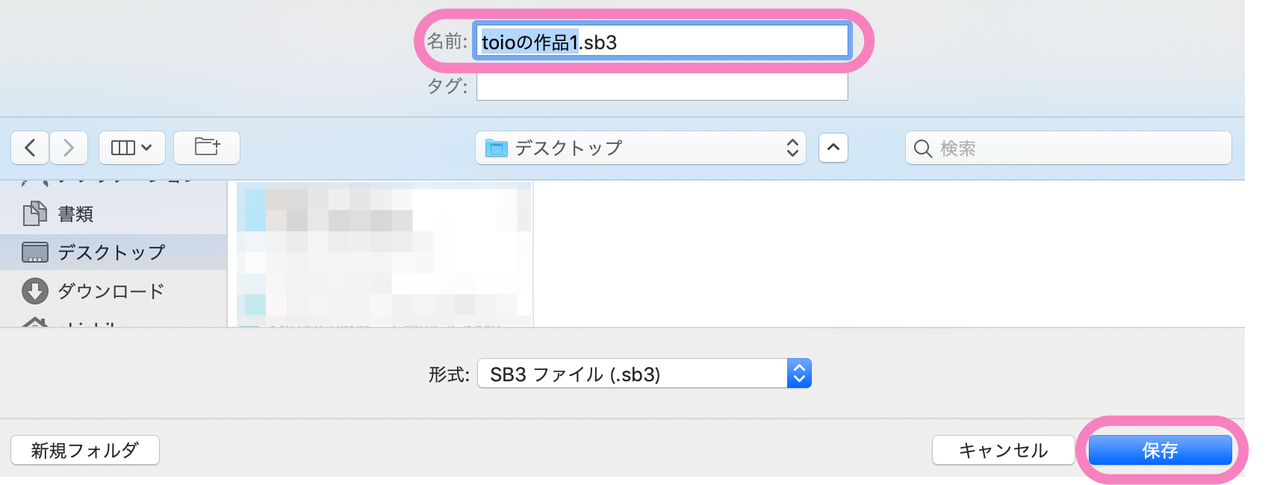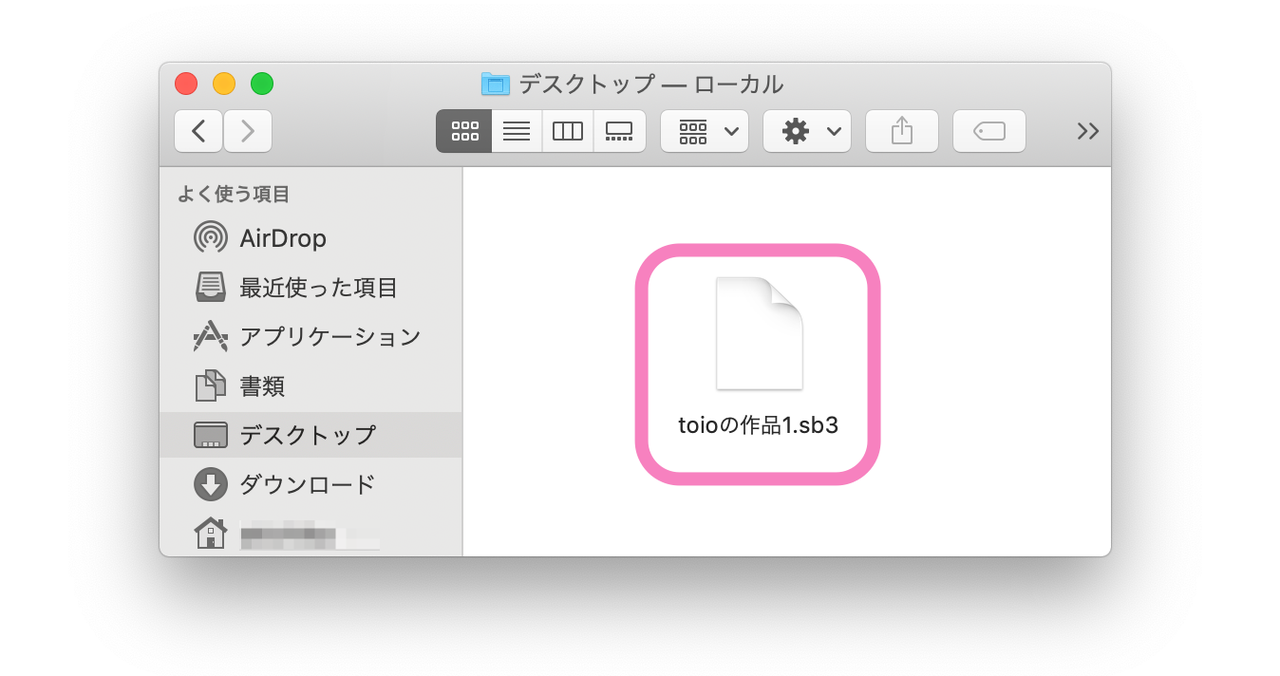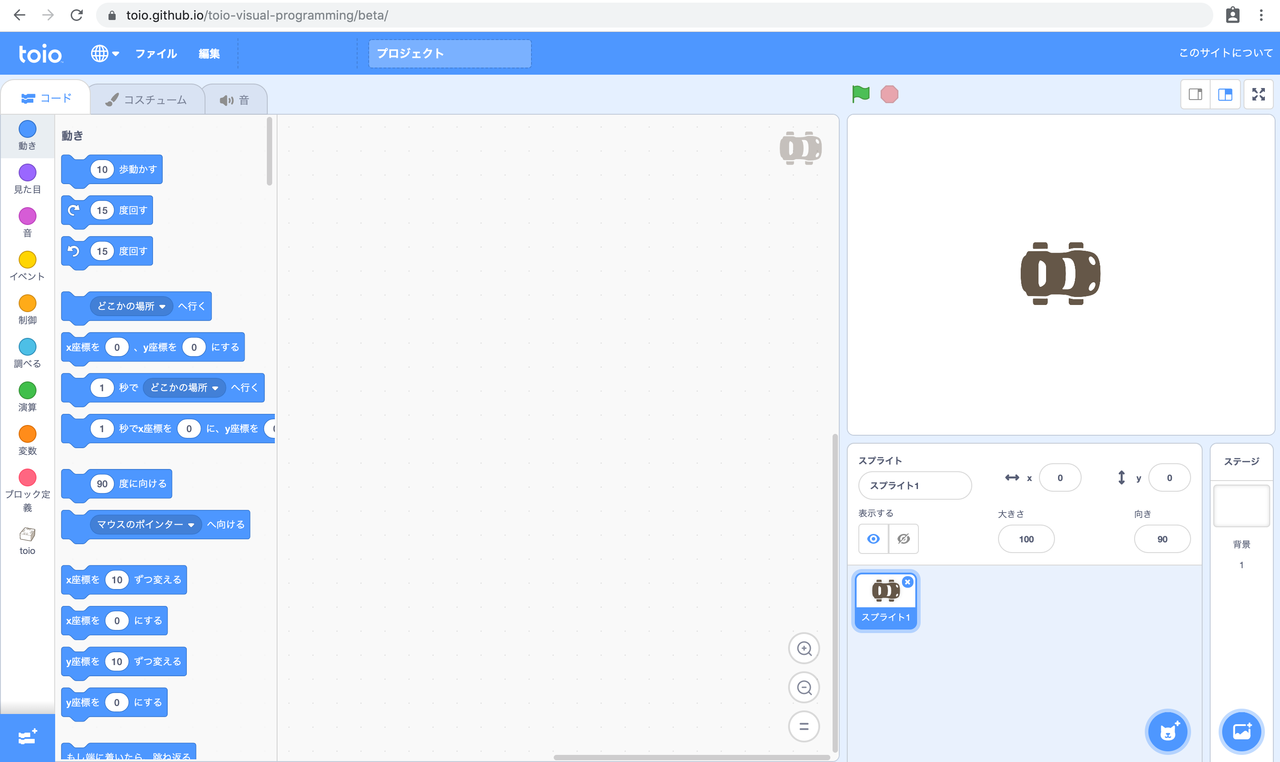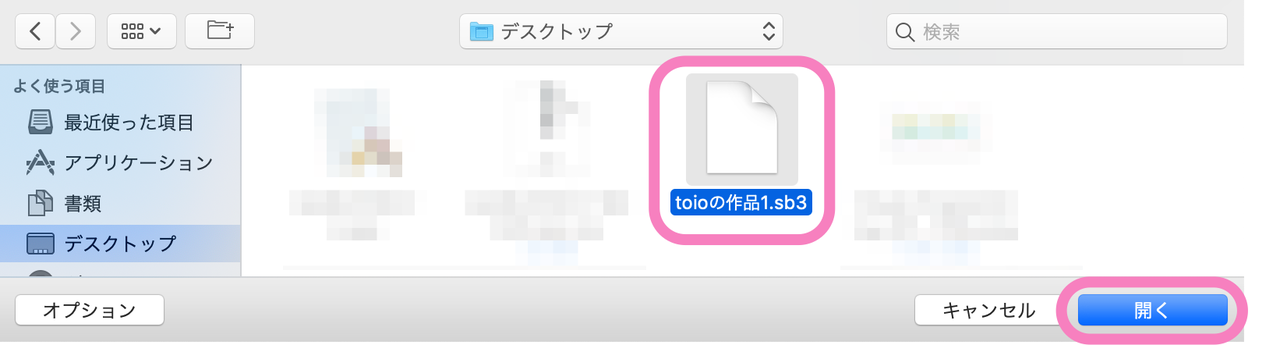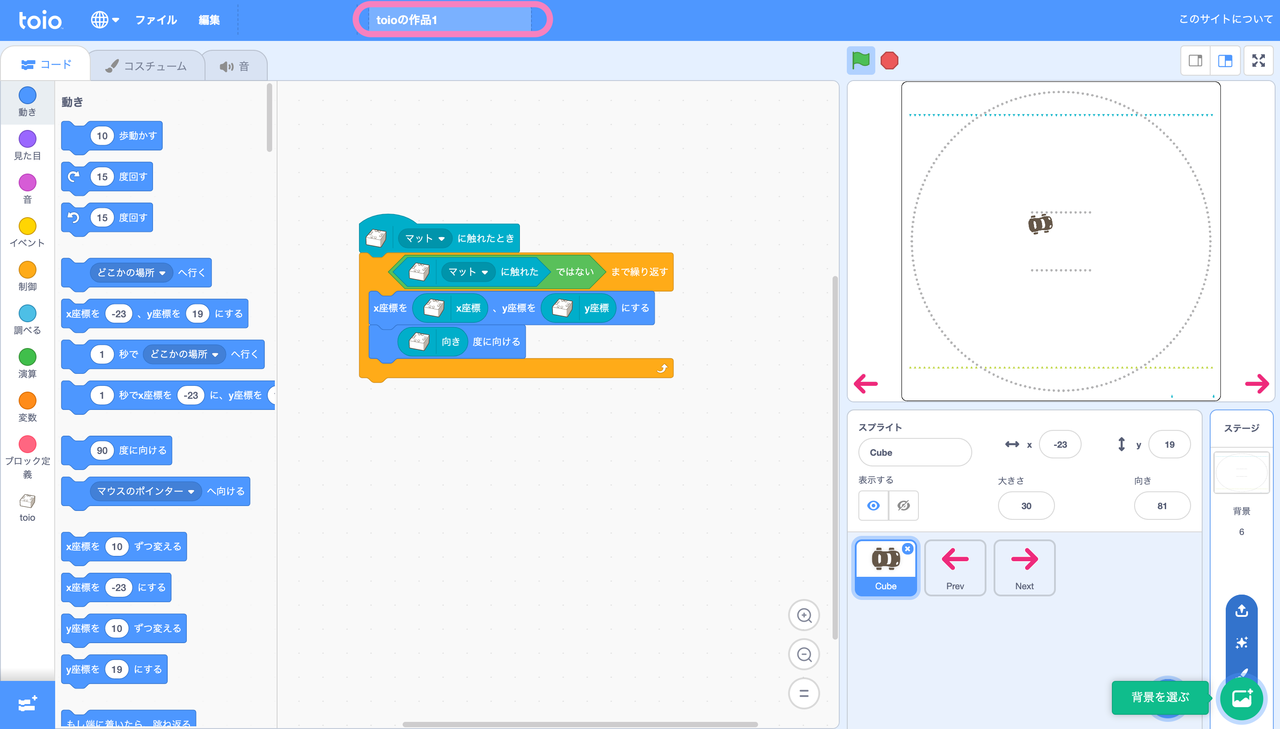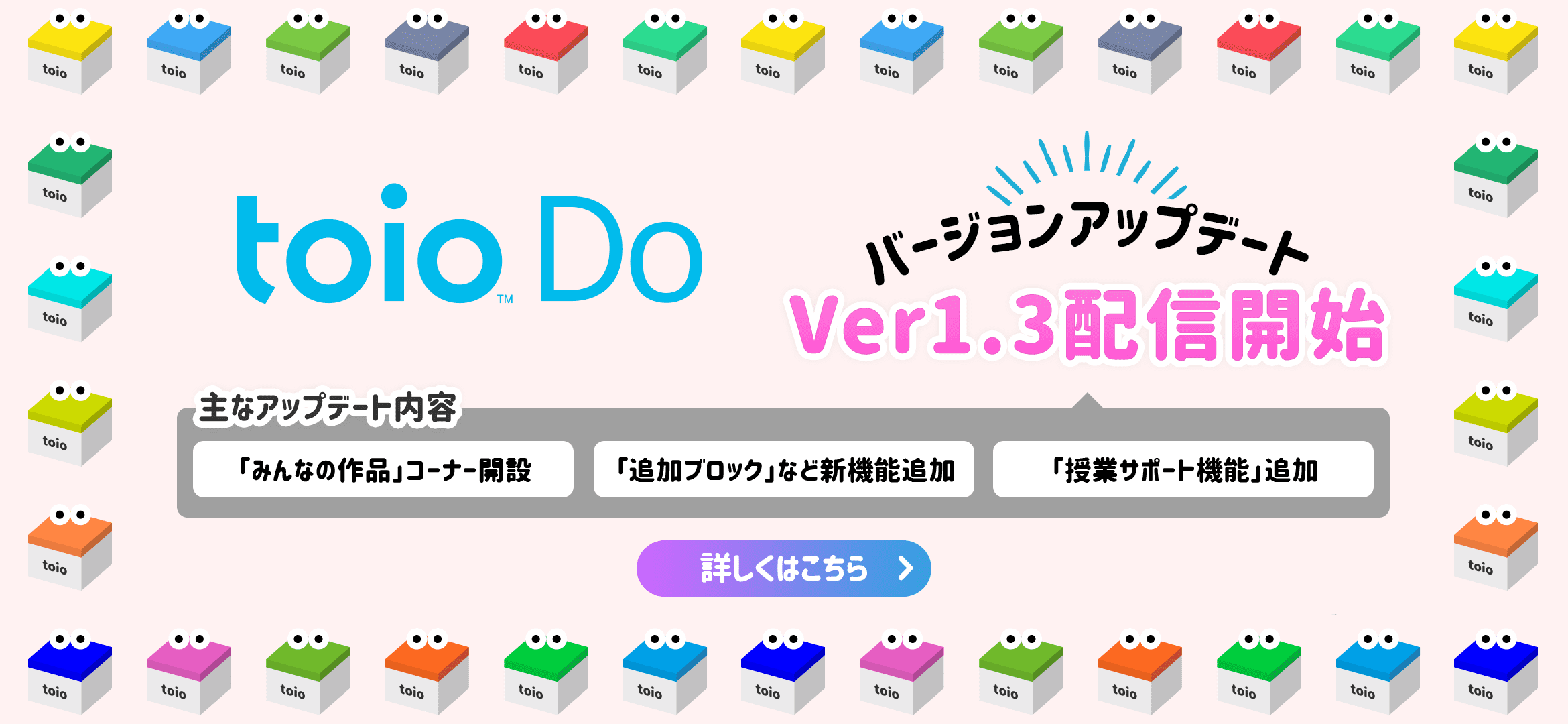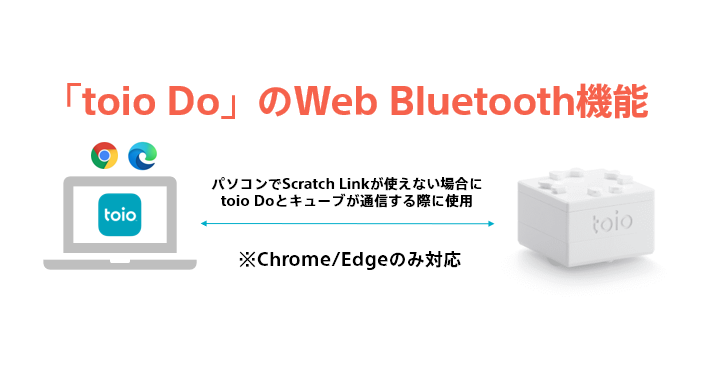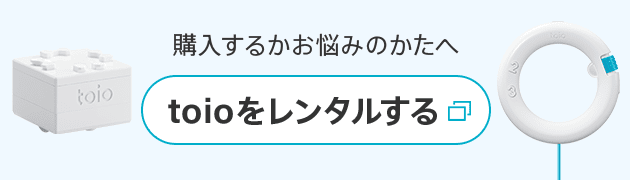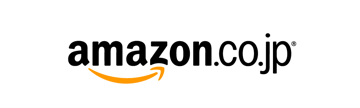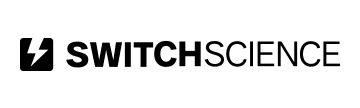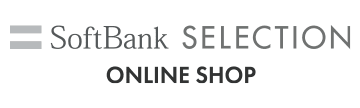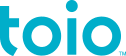このカテゴリーでは、toioの「ビジュアルプログラミング」の基本的な使いかたや様々なあそびかたを紹介しています。
今回は基本操作としてプログラム(コード)の保存と読み込み方法について紹介します。ブラウザを閉じる際に作品を保存したり、コピーして色々な種類の作品を作ったり、他の人のプログラムを改造・発展させるのにも役立ちます。頻繁に使うので、ぜひ手順を覚えてみてください。
※この記事は主にお子様への説明をサポートいただける大人の方(保護者の方・先生)を対象としています。ご要望に応じてお子様向けの記事も準備して参ります。
※toioについては公式サイト(https://toio.io/)、本カテゴリーの記事一覧は「一覧マップ」をご覧ください。